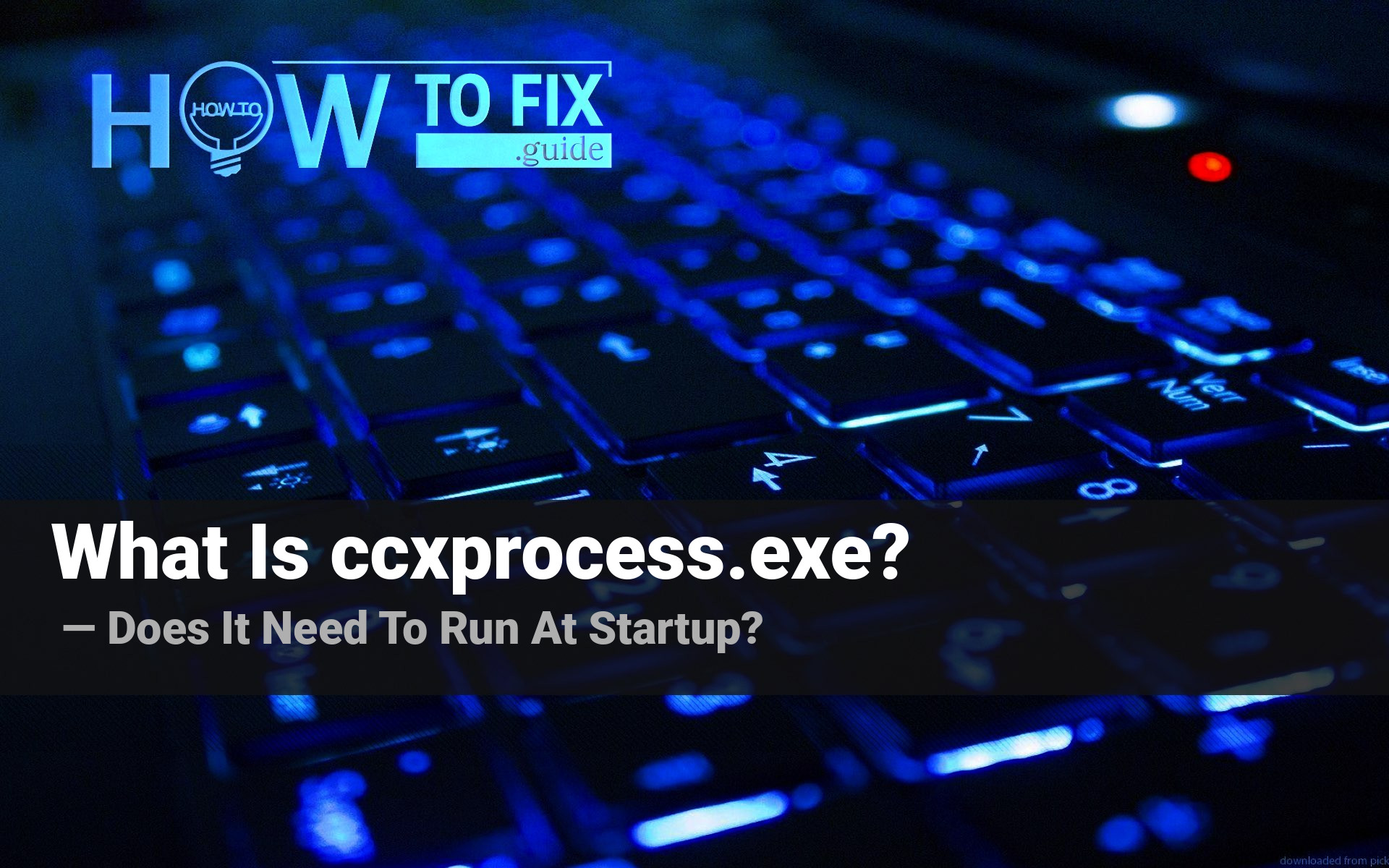Puede ver el proceso llamado “CCXProcess.exe” en su Administrador de tareas. Algunos usuarios comienzan a entrar en pánico, pensando que este proceso es algo malicioso. Y esto no es solo paranoia – virus como Spyware o Coin Miners a menudo imitan el CCXProcess.exe. En este artículo, encontrará información sobre el propósito de este proceso, así como métodos para detectar si se trata de un proceso malicioso.
¿Para qué sirve CCXProcess.exe?
Este proceso pertenece a Adobe Creative Cloud, que se instala cuando instalas el software de Adobe en tu PC. Este proceso crea un único espacio de trabajo para todos los proyectos que creas con programas de Adobe. Por lo general, aparece en el administrador de tareas tan pronto como Windows se inicia, independientemente de si ejecutas o tienes la intención de ejecutar Photoshop o Lightroom.
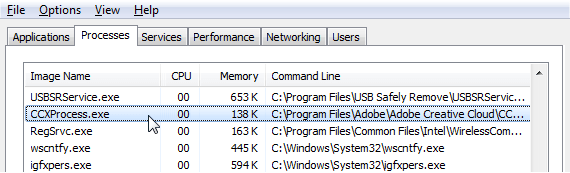
Para realizar todas sus funciones correctamente, CCXProcess.exe llama a varios procesos cscript.exe y conhost.exe. A veces, puedes ver más de una instancia de CCXProcess.exe. Esto ocurre cuando utilizas un programa antivirus que tiene conflictos con las funciones de este proceso. El principal problema que hace que los usuarios piensen que se trata de un virus es su consumo de recursos: cuando ejecutas varios programas de Adobe simultáneamente, intenta sincronizar las actividades de todos ellos, lo que crea problemas para computadoras débiles.
| Nombre | CCXProcess.exe |
| Tipo | Portable Executable (PE) |
| Compatibilidad | Windows 7, Windows 8, Windows 10, Windows 11 |
| Procesos relacionados | cscript.exe, conhost.exe |
| Programas relacionados | Adobe Creative Cloud (including Premiere Pro, After Effects, Lightroom Classic CC, Muse, Flash Builder, Systems, Lightroom Classic, Adobe Extension Manager CC). |
| Malware asociado | Este proceso puede ser malicioso, ya que el nombre es utilizado por mineros de criptomonedas y troyanos. |
| Ruta de ubicación | C:\Program Files (x86)\Adobe\Adobe Creative Cloud Experience |
| Damage | Un proceso legítimo puede hacer que la computadora se ralentice. Una variante maliciosa puede usar los recursos de su PC para minar criptomonedas o robar sus datos. |
| Mudanzas | Elimine el virus malicioso utilizando un software anti-malware y repare el daño del virus utilizando Gridinsoft Anti-malware. Si se trata de un proceso legítimo, desactive CCXProcess.exe siguiendo las instrucciones que se detallan a continuación. |
¿Es necesario que CCXProcess.exe se ejecute al inicio?
Se recomienda permitir que este proceso se inicie junto con Windows si utiliza programas de Adobe todos los días. Consume una cantidad bastante pequeña de recursos de la PC y tiene un bajo impacto en la velocidad de inicio del sistema. Pero si Photoshop/Lightroom/Premiere/etc. no es una de sus herramientas de trabajo, y solo necesita usarlo para editar fotos/videos de vez en cuando, puede desactivarlo a través del menú de inicio en el Administrador de tareas.
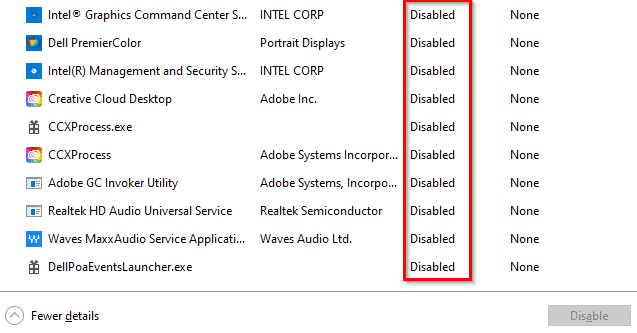
Abra Administrador de tareas → Inicio. Busque CCXProcess de Adobe Systems, haga clic en él una vez y luego presione el botón “deshabilitar” en la esquina inferior derecha.
¿Cómo desactivar CCXProcess.exe?
Como se mencionó anteriormente, una versión legítima de este proceso es segura y podría aparecer debido a un conflicto con AVG u otra solución antivirus. Como tal caso, puede desactivar CCXProcess.exe con seguridad utilizando las instrucciones dadas a continuación:- Presione las teclas Windows + R al mismo tiempo para abrir el cuadro de diálogo Ejecutar.
- Escriba regedit y presione OK o Enter.
- En la ventana Control de cuentas de usuario, presione Sí.
- Ahora, abra las carpetas (claves) del Registro de la siguiente manera: HKEY_LOCAL_MACHINE/SOFTWARE/Policies/Adobe
- Aquí, haga clic derecho en el nombre Adobe y elija Nueva clave. Asigne el nombre CCXWelcome.
CCXProcess.exe es un virus?
Si utiliza aplicaciones de Adobe, que el CCXProcess.exe se ejecute en segundo plano es una situación normal. Sin embargo, si ve que este proceso consume muchos recursos de hardware sin que se ejecute ningún programa de Adobe, debe sospecharse. En un caso específico, CCXProcess.exe puede consumir muchos recursos sin ninguna razón aparente – cuando se utiliza AVG Antivirus. Ambos programas son conflictivos, lo que puede causar problemas. El uso de herramientas de seguridad como GridinSoft Anti-Malware no causará tales problemas.
Pero si no utiliza AVG Antivirus y ve una situación similar, es hora de investigar. Verifique la ubicación del archivo de este proceso: haga clic con el botón derecho del mouse en el Administrador de tareas y elija la opción “Abrir ubicación del archivo” en el menú que aparece. El proceso original se crea con el archivo del mismo nombre ubicado en C:\Program Files (x86)\Adobe\Adobe Creative Cloud Experience. Si está ubicado en cualquier otro lugar, es probable que sea un virus. Recomiendo utilizar GridinSoft Anti-Malware para este caso.
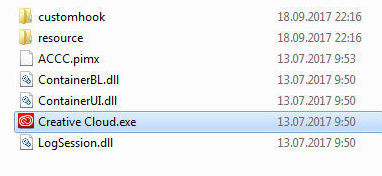
Creative Cloud en su directorio raíz
Eliminar los virus con GridinSoft Anti-Malware



User Review
( votes)